Mer gratis Google sökverktyg du kanske inte använder så mycket
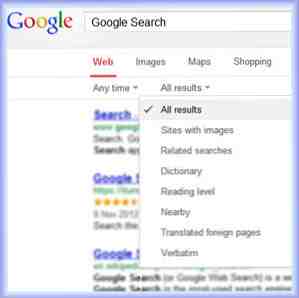
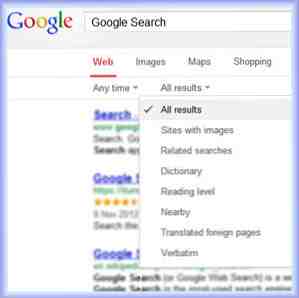 Googleplex måste vara en upptagen plats. Det finns alltid något som händer runt Google. Ta deras flaggskeppsprodukt, Google Sök till exempel. Enbart Google Search är en labyrint och det tar ganska mycket att använda det på olika sätt att kalla sig som en "power user". Google Search-operatörer och Advanced Search är bara fat i en multi-barrel-kanon.
Googleplex måste vara en upptagen plats. Det finns alltid något som händer runt Google. Ta deras flaggskeppsprodukt, Google Sök till exempel. Enbart Google Search är en labyrint och det tar ganska mycket att använda det på olika sätt att kalla sig som en "power user". Google Search-operatörer och Advanced Search är bara fat i en multi-barrel-kanon.
För förvirrande? Nej ... titta på det här sättet - varje filter och operatör på Google Search är utformad för att vara en crosshair på ett räckvidd som är monterat på det "canon". Du måste använda dem på lämpligt sätt för relevanta sökresultat. Så jag avancerar denna artikel med antagandet att du inte använder de flesta sökverktygen så mycket som du borde varje dag. Låt oss utforska några snygga sökverktyg som vi saknar i glädjen av att skriva in frågorna.
Idén bakom Googles omvandlade sökverktyg
Googles söksida var minimalistisk till att börja med. Men när det är så mycket att gräva på nätet, blev det praktiskt taget en labyrint. Tidigare denna månad gick Google in för ett mer snyggt utseende. Uppdateringen tog en aning från Google-gränssnittet på tabletter och mobila enheter. Tanken är att ge “mer andningsrum och mer fokus på de svar du letar efter”.

De flesta av filtren som var till vänster har flyttats till toppen. Nu döljer menyn Fler andra Google-söktjänster som nyheter, böcker, bloggar och några fler. Sökverktyg till höger ger dig en uppsättning filter för att finjustera de primära resultaten. Låt oss ta en titt med ett exempel.
Använda Google Search för att leta efter gratis applikationer och framtida teknik
Ja, du kan bara söka efter gratis (eller betalda) applikationer på Google, helt borttagande rubbningen av irrelevanta resultat.

Sätt in sökordet för den app du söker efter.
Klicka på Mer - Ansökningar för att visa filtrerade sökresultat från en mängd olika webbhotell och butiker.
Nu kan du klicka på Sökverktyg och filtrera de redan förminskade resultaten med Vilket pris som helst och Vilken källa som helst.

Du kan använda Sökverktyg med någon av de andra söktjänsterna för att finjustera resultaten. Du kan till exempel använda Googles receptsökning för att få kalka dietrecept som snabbt kan förberedas.

Under mina lata timmar tycker jag också att det är intressant att titta på vilka stora företag som står inför. Som du kanske vet, försöker varje företag att göra en strandhuvud i patentkrigen. Även inlämnade patent ger oss en tidig teaser i hur världen formar sig. Kolla in den här skärmdumpen som använder Googles patentsökning berättar om ett intressant badklädsel som utvecklats av en uppfinnare som har en skyddsanordning för simglasögon. Prova några av dina egna sökningar.

Filtret som slår ner alla resultat till Bare Essentials
Filtren som du ser på ovanstående skärmdump är kompletterande med avancerade sökoperatörer du kan använda. Filtret gör det till ett enda klick i motsats till att skriva ut det. Låt oss titta på hur vi kan använda varje filter för att inte bara få bättre innehåll, men också skära ner tiden som krävs för att separera vetet från köttet på en vanlig Googles sökresultatsida.
A Användning för webbplatser med bilder: Du kan göra en vanlig Google Bildsökning. Men webbplatser med bilder ger mig en bättre bild av bilder organiserade runt webbplatser som är värd för dem. Med en blick kan jag se hur bilden jag söker och de webbplatser som är värd för den är anslutna.

A Använd för relaterade sökningar: En relaterad sökning hjälper dig att kasta ditt nät bred och sedan ta det nära. Låt oss säga, du är osäker på vad du letar efter. Prova en allmän sökning och börja sedan begränsa den genom att använda relaterad sökning. Alternativt kan relaterad sökning hjälpa dig att gå djupare in i resultat och upptäcka mer. Du kan till exempel använda den för att sikta ut "varumärke" -namn som redan har varumärkesskyddade. En av de vanligaste användningarna är att hitta relaterade sökord för snabb sökmotoroptimering.
A Användning för läsnivå: Att filtrera dina resultat med läsnivå är mycket användbar, från en lärare till en nobelpristagare. Nu ser du en procentuell fördelning av resultat genom att läsa nivån på ett stapeldiagram. Om du är lärare som letar efter grundläggande material för barn, kan du klicka på Grundläggande. Om du råkar vara en nobelpristagare som läser detta ödmjuka inlägg, klicka på Avancerad.

A Använd för ordbok: Detta filter ger dig ordet i ett enda klick. Det är också vad du får när du använder operatören [define] och klickar på "More info" under den. Du kommer att få länkar till definitioner på andra webbplatser, och även ett alternativ att översätta det till ett annat språk.

A Använd för "Närliggande": Använda detta filter är en utlösare för en lokal sökning. En av användningarna kan vara att hitta lokala företag eller någon som en frilansare baserad nära din stad, stat eller region.
A Användning för översatta utländska sidor: Översatta utländska sidor kan också ha bra innehåll i jämförelse med engelska. Det är också ett bra språkinlärningsstöd. Om du planerar ett besök på ett främmande språk kan du läsa igenom några av de modersmålssidor i sina översatta engelska versioner per valfritt språk. Som du kan se från siffrorna nedan finns det många av dem.

A Använd för Verbatim: En sökning med hjälp av "Verbatim" -filtret ger dig exakt eller det exakta bokstavsordet du söker efter. Det gör att Google ignorerar din surfhistorik, synonymer, liknande termer, stavningskorrigeringar etc. Det är också en ersättning för operatören "+", som nu hittar användning i Google Plus. Men jag hittade det inte helt exakt men nästan så.

Googles sökverktyg och filter kan bearbetas på andra sätt. Tanken är att fånga den stora informationen där ute och använda den på sätt som inte förutse normalt. Hur är det med dig? Använder du dessa filter medvetet? Har du utforskat dem på sistone? Berätta om du använder dem på vissa specifika sätt. Vi skulle gärna fånga några tips utan "Googling" runt för dem.
Utforska mer om: Google Search.


